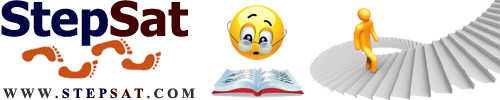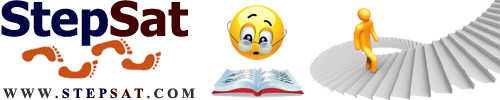من السمات المميزة لمواقـع التواصل الإجتماعي انهـا تعطيـك الحـرية في اختيار الديزايـن المفضل لديـك على مواقعها .. فيمكنك تغيير صورتك الشخصية وصورة الغـلاف الى الصورة التي تريــد .. هنا سنتعلـم كيف يتم تغير صورتك في موقع التواصل تويتر :::
كيفية تغيير صورتي في تويتر
How to Change the Picture on Twitter
الخطوة الأولى في تغيير صورتي في تويتر The first step in the change in Twitter Picture
قم بتسجيل الدخـول الى تويتـر .. أذهب الى قائمة// اعدادت الحساب // الموجوده فووق .. ومنها أختار // الاعدادت ” Settings //
Sign in to Twitter .. I go to the list / / Account settings / / existing Foouk .. The ones I choose / / most settings “Settings / /
إعدادات الملف الشخصي في توتير Profile Settings in tensing
بالانتقال الى صفحة // اعدادت الحساب // اختار // الملف الشخصى ” profile” //
Turning to page / / Account settings / / Select / / profile “profile” / /
صفحة الملف الشخصي في تويتر Profile page in Twitter
فى صفحة الملف الشخصى سوف تجد على اليمين الصورة التي تضعها حاليـاً فى الحساب بجانبها // ” اختر ملفا” ”Choose file” // .. اضغط عليها .
In the profile page you will find the right image that is currently placed in the account by her side / / “select a file” “Choose file” / / .. Click on it.
اختيار الصورة الجديدة لتويتر Choosing the new image to Twitter
قم بإختيار الصورة المناسبة من على // الكمبيوتر // ثم أضغط “Open”.
Then choose the appropriate image of the / / PC / / and then click “Open”.
حفظ تغييرات الصورة الجديدة في تويتر Save changes to the new image in Twitter
الان وبعد اختيار الصورة ،، في النقطه الاهــم .. يجب ان تضغط // حفـظ التغييرات // كي يتم تبديل الصورة ..
Now and then select the image, the most important point .. Should press / / save changes / / are switched so that the image .